苹果手机如何调闹铃间隔,苹果手机作为一款功能强大的智能手机,其内置的闹钟功能在日常生活中扮演着重要的角色,有时候我们可能会遇到需要调整闹钟间隔的情况,以满足个人的需求和习惯。如何在iPhone上进行闹钟间隔设置呢?在本文中我们将分享一些简单的步骤,帮助大家轻松调整苹果手机的闹钟间隔,让每一天的起床变得更加舒适和高效。无论是早上起床还是午休提醒,iPhone的闹钟设置将会成为您贴心的助手。
iphone闹钟间隔设置步骤
方法如下:
1.打开手机上面的时钟,也可以上滑手机屏幕。选择其中的时钟按钮,如图所示。
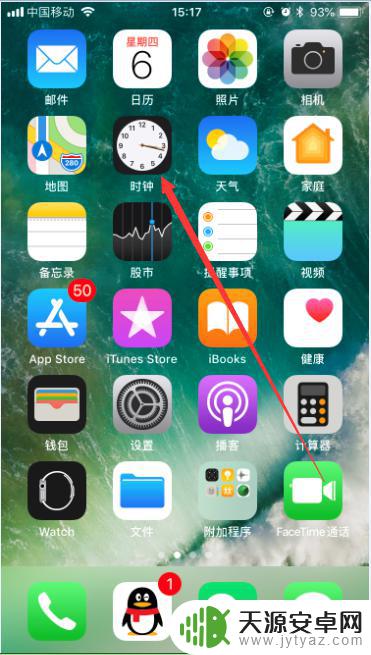
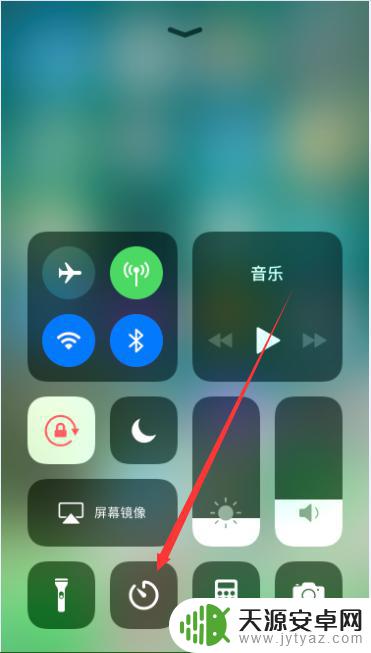
2.进入时钟之后,选择下面的“闹钟”,如图所示。
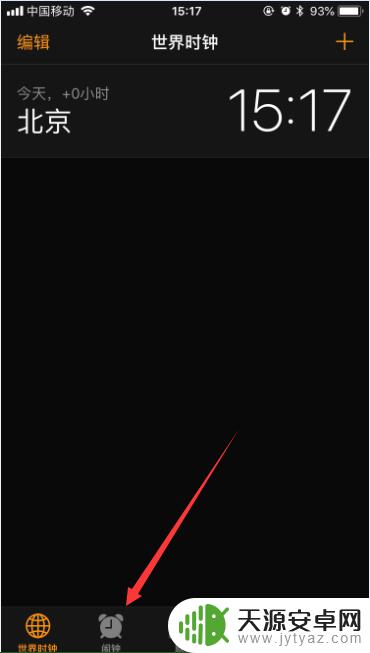
3.进入闹钟设置后,点击右上角的“+”,可以新建闹钟,如图所示。
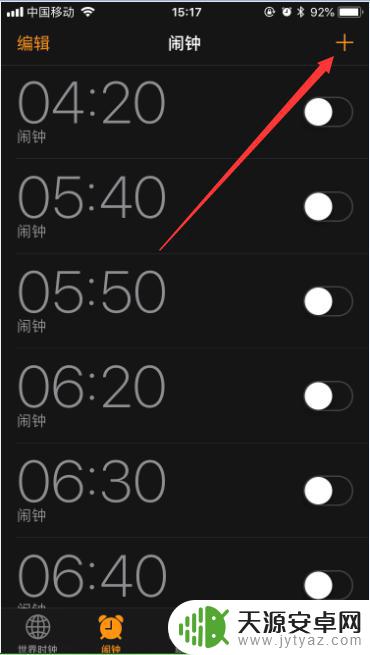
4.然后选择“重复”,默认是“永不”,如图所示。
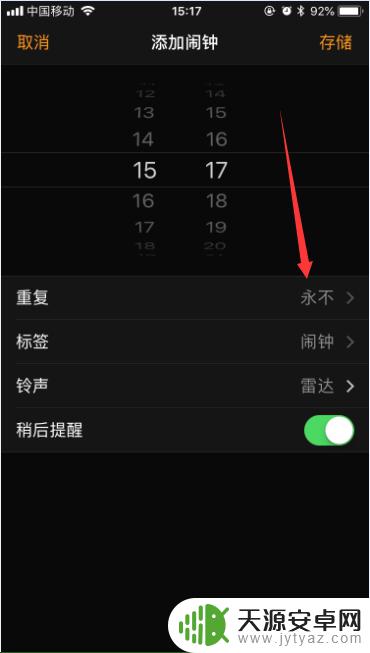
5.选择每周几重复闹钟,选择后就会每间隔一周闹钟重复一次。如图所示。
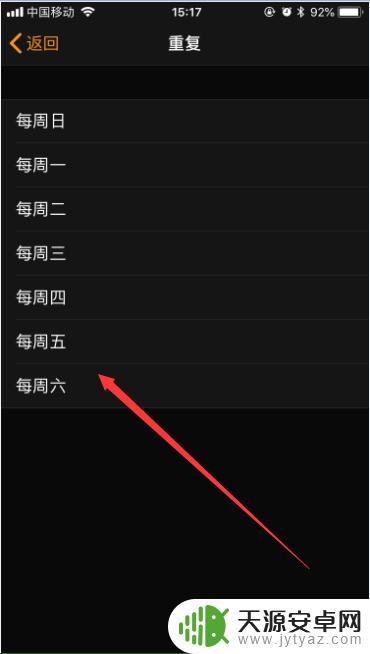
6.接着设置这次闹钟的标签,铃声。是否稍后提醒,然后点击右上角的“存储”即可生效,如图所示。
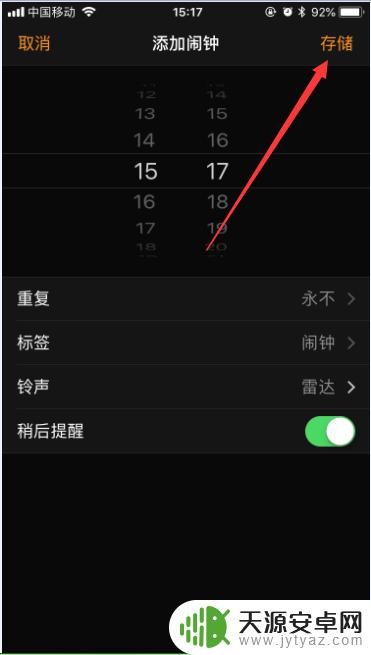
7.以上就是苹果手机如何调闹铃间隔的方法介绍,希望可以帮到大家。
以上是关于如何调整苹果手机闹铃间隔的全部内容,如果您遇到类似情况,只需按照本文提供的方法进行解决。









